Per evidenziare diversi tipi di informazioni in un grafico, è possibile combinare due o più grafici. Ad esempio, è possibile combinare un grafico a linee in cui sono riportati i dati relativi ai prezzi con un istogramma che rappresenta i volumi delle vendite.
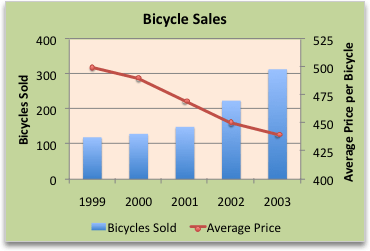
Nota: Per creare un grafico combinato è necessario usare un grafico 2D, ad esempio un grafico a linee 2D, a colonne 2D, a dispersione o a bolle.
Nota: Per completare questa procedura, è necessario un grafico esistente. Per altre informazioni su come creare un grafico, vedere Passaggi per la creazione di un grafico.
-
Eseguire una delle operazioni seguenti:
-
Per cambiare il tipo dell'intero grafico, fare clic sull'area grafico o sull'area del tracciato per visualizzare gli strumenti grafico.
Suggerimento: In alternativa, fare clic con il pulsante destro del mouse sull'area grafico o sull'area del tracciato, scegliere Cambia tipo di grafico e quindi continuare con il passaggio 3.
-
Per cambiare il tipo di grafico di una serie di dati, fare clic sulla serie di dati.
Nota: È possibile cambiare il tipo di grafico solo di una serie di dati alla volta. Per cambiare il tipo di grafico di più di una serie di dati nel grafico, ripetere i passaggi di questa procedura per ogni serie di dati da cambiare.
Verrà visualizzata la barra multifunzione Strumenti grafico con le schede Progettazione, Layout e Formato.
-
-
Nel gruppo Tipo della scheda Progettazione fare clic su Cambia tipo di grafico.

-
Nella finestra di dialogo Cambia tipo di grafico fare clic su un tipo di grafico da usare.
La prima casella mostra un elenco delle categorie di tipi di grafico, mentre la seconda casella mostra i tipi di grafico disponibili per ogni categoria. Per altre informazioni sui tipi di grafico che è possibile usare, vedere Tipi di grafico disponibili.
Nota: Per completare questa procedura, è necessario un grafico esistente. Per altre informazioni su come creare un grafico, vedere Passaggi per la creazione di un grafico.
-
Questo passaggio si applica solo a Word per Mac: scegliere Layout di stampa dal menu Visualizza.
-
Selezionare una serie di dati nel grafico. Ad esempio, in un grafico a linee fare clic su una linea per selezionare tutti gli indicatore di dati della serie di dati.
-
Nella scheda Struttura grafico fare clic su Cambia tipo di grafico e quindi sul grafico 2D da aggiungere al grafico esistente.
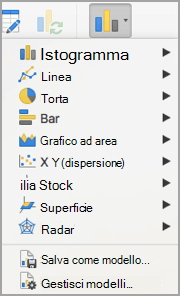
Nota: Per combinare i grafici è necessario disporre di più serie di dati.










